当主机更改计算机名后无法共享文件时,这可能是由于多种原因造成的。为了解决这个问题,我们需要进行一系列的排查和调整。 **一、问题原因** 1. **网络识别问题**:计算机在网络中通过名称进行通信和识别。如果更改了计算机名而没有及时更新网络中的配置信息,可能会导致其他设备无法找到新的主机名。 2. **共享设置不匹配**:在Windows系统中,共享文件的设置依赖于特定的权限和配置。更改计算机名后,这些设置可能不再与新的主机名匹配,从而导致共享功能失效。 **二、解决方法** **1. 确认网络
一、文章标题
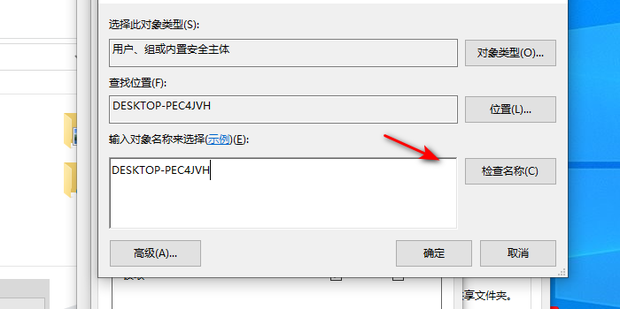
主机更改计算机名后无法共享文件问题的解决方法
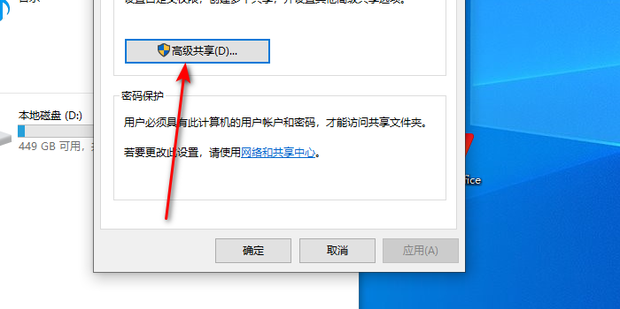
二、文章内容
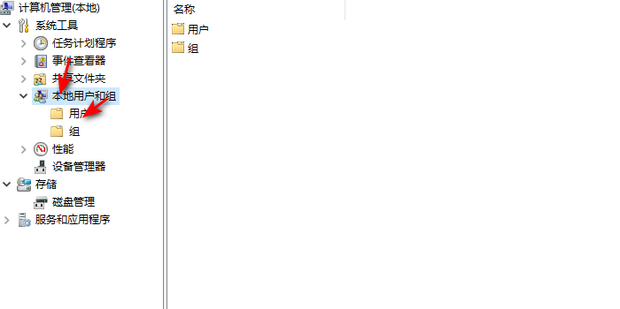
许多时候,由于需要进行计算机的日常维护,或者安装新应用或硬件驱动需要修改主机名。但在这样的过程中,常常会有一个比较令人头痛的问题:修改完主机名后,原有的计算机之间共享文件功能失效了。接下来,我们就来详细了解下这个问题的原因及解决方案。
一、问题出现的原因
-
网络识别问题:计算机在网络上以名称标识自身,若修改了主机名后未更新到整个网络环境中,或者相关配置信息错误,可能会引起其他设备无法找到主机并与之进行通信。
-
共享设置问题:在Windows系统中,共享文件依赖于特定的设置和权限。如果更改了计算机名,这些设置可能不再匹配,导致共享功能无法正常工作。
二、解决方法
1. 确认网络识别
首先,确保你的计算机名在网络中已经更新并正确识别。这通常需要你重启网络服务或重新启动计算机。如果是在局域网中,可以尝试ping一下新的计算机名来确认是否被正确解析。
2. 重新设置共享
其次,你需要重新设置共享。在Windows系统中,可以通过“文件管理器”-“属性”-“共享”进行设置。如果使用文件共享的盘符是之前存在但无法共享的,可能需要你删除这个盘符的共享设置并重新设置。
3. 检查防火墙和安全软件
有时候,防火墙或安全软件可能会阻止文件共享。确保这些软件没有阻止你的共享操作。如果需要,可以暂时关闭这些软件来测试是否为它们引起的共享问题。
4. 重新启动服务
在Windows系统中,一些服务如“Server”、“Function Discovery”等是文件共享的重要组件。如果这些服务没有运行,也可能导致无法共享文件。可以尝试重启这些服务来解决问题。
5. 确认用户权限
最后,确保你拥有足够的权限来访问或修改共享文件。如果你没有足够的权限,可能无法看到或修改共享的文件。这需要你联系系统管理员来获取相应的权限。
总的来说,主机更改计算机名后无法共享文件的问题可能由多种原因引起,但大多数情况下都可以通过上述方法解决。如果你在操作过程中遇到任何困难,建议联系专业的IT人员来帮助你解决问题。同时,为了避免此类问题再次发生,建议在更改主机名后及时更新网络配置和共享设置。
幻易云高防服务器 857vps.cn 杭州服务器 温州bgp 浙江bgp温州电信 镇江电信 镇江物理机香港服务器 韩国服务器






















